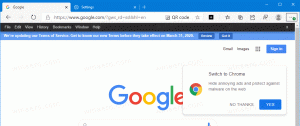השבת הצעות אוטומטיות בהפעלה ובסייר הקבצים ב-Windows 10
כלי ניהול הקבצים המובנה, סייר הקבצים, מגיע עם תכונה שימושית של הצעות אוטומטיות. כאשר הוא מופעל, הוא מציג באופן אוטומטי את הטקסט המוצע התואם לאותיות שאתה מקליד בתיבת הדו-שיח 'הפעלה', בשורת הכתובת ובתיבת הדו-שיח 'פתיחה ושמירה' של אפליקציות. זה מאפשר לך להאיץ את העבודה שלך ולחסוך זמן. ניתן להפעיל או להשבית הצעות אוטומטיות בסייר הקבצים עם תיקון רישום פשוט בכל מערכות ההפעלה המודרניות כולל Windows 10, Windows 8 ו-Windows 7.
התכונה AutoSuggest מופעלת כברירת מחדל ב-Windows 10. כאשר אתה מתחיל להקליד בתיבת ההפעלה או בסרגל הכתובות של סייר הקבצים, הוא מציג באופן אוטומטי רשימה של התאמות מוצעות מהיסטוריית הניווט והפקודות שלך. תוכל לחסוך זמן על ידי בחירת הצעה במקום להקליד את כולה.
אם אתה מוצא את התכונה הזו מעצבנת, הנה איך להשבית אותה.
כדי להשבית הצעות אוטומטיות בהפעלה ובסייר הקבצים ב-Windows 10, תעשה את הדברים הבאים.
- לִפְתוֹחַ עורך רישום.
- עבור אל מפתח הרישום הבא:
HKEY_CURRENT_USER\Software\Microsoft\Windows\CurrentVersion\Explorer
עֵצָה: כיצד לקפוץ למפתח הרישום הרצוי בלחיצה אחת.
- כאן, צור מפתח משנה חדש בשם השלמה אוטומטית.
- תחת מפתח השלמה אוטומטית, צור ערך מחרוזת חדש בשם AutoSuggest. הגדר את נתוני הערך שלו ל"לא" כדי להשבית את התכונה. נתוני ערך של "כן" יאפשרו זאת.
- התנתק מהחשבון שלך והתחבר בחזרה. לחילופין, אתה יכול הפעל מחדש את מעטפת האקספלורר.
אתה יכול להוריד קבצי רישום מוכנים לשימוש כאן:
הורד קבצי רישום
התיקון לביטול כלול.
לחלופין, תוכל להפעיל את התכונה הצעות אוטומטיות מאפשרויות Internet Explorer. ישנה אפשרות לסייר הקבצים ביישומון מאפייני האינטרנט הקלאסי. בוא נראה איך אפשר להפעיל אותו.
השבת הצעות אוטומטיות באמצעות לוח הבקרה
-
פתח את אפליקציית לוח הבקרה הקלאסית.
- עבור אל לוח הבקרה\אפשרויות רשת ואינטרנט\אינטרנט.
- תיבת הדו-שיח של מאפייני אינטרנט תיפתח על המסך.
- הקלק על ה הגדרות כפתור מתחת ל השלמה אוטומטית סָעִיף.
- בתיבת הדו-שיח הבאה, הגדר את האפשרות השתמש בהשלמה אוטומטית עבור. כבה את האפשרויות הרצויות.
זהו זה.
הערה: Windows 10 אינו שומר את היסטוריית הפקודות והמיקומים כאשר תכונת מעקב אחר השקת אפליקציה מושבת. התכונה 'הצעות אוטומטיות' לא תעבוד במקרה זה.
מאמרים קשורים:
- הפעל השלמה אוטומטית בסייר הקבצים ב-Windows 10
- הפעל או השבת את מעקב אחר השקת אפליקציות ב-Windows 10